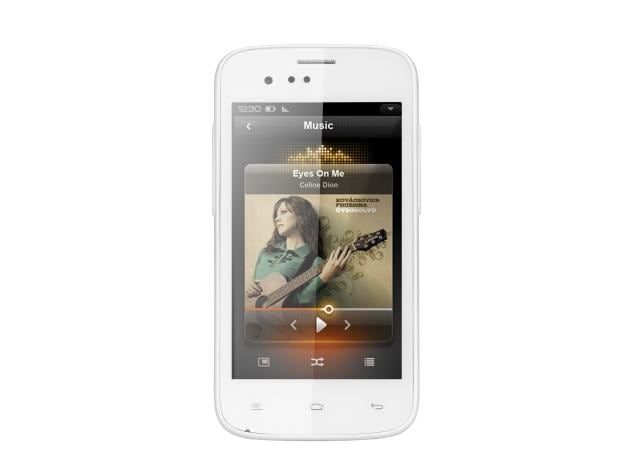Android में वेब कंसोल लॉग क्रोम कैसे प्राप्त करें
क्रोम में एक वेब कंसोल है जो वेबसाइटों को डीबग करने के लिए अविश्वसनीय रूप से उपयोगी है। इसे डेस्कटॉप पर एक्सेस करना वास्तव में आसान है लेकिन क्रोम के एंड्रॉइड वर्जन में ऐसा नहीं लगता है। वास्तव में, मोबाइल वेब ब्राउज़र पर वेबसाइटों को डिबग करना जटिल हो जाता है। क्योंकि कई ब्राउज़रों में डिबगिंग के लिए एक अंतर्निहित वेब कंसोल नहीं होता है। इस लेख में, हम एंड्रॉइड में वेब कंसोल लॉग क्रोम कैसे प्राप्त करें के बारे में बात करने जा रहे हैं। आइए इसे शुरू करें!
यदि आप अपने Android डिवाइस पर क्रोम का उपयोग करते हैं, तो आप किसी भी साइट के लिए कंसोल लॉग प्राप्त कर सकते हैं। एकमात्र पकड़ यह है कि आपको इसके लिए अपने डेस्कटॉप का उपयोग करने की भी आवश्यकता होगी। यहाँ कुछ भी जाता है; विंडोज, लिनक्स, या मैकओएस, लेकिन आपके पास अपने डेस्कटॉप पर क्रोम ब्राउज़र स्थापित होना चाहिए।
kodi . पर nfl गेम्स स्ट्रीम करें
वेब कंसोल अपने Android फ़ोन पर Chrome लॉग करें
अपने Android फ़ोन पर, आपको तीन काम करने होंगे;
- इंस्टॉल क्रोम .
- डेवलपर विकल्प सक्षम करें। आप सेटिंग ऐप में जाकर, सिस्टम ढूंढकर और बिल्ड नंबर पर सात बार टैप करके ऐसा कर सकते हैं।
- यूएसबी डिबगिंग सक्षम। डेवलपर विकल्पों के माध्यम से जाएं और वहां यूएसबी डिबगिंग सक्षम करें।
- एक बार जब आप उपरोक्त सभी को कर लेते हैं, तो अपने फोन पर क्रोम खोलें, और अपने फोन को अपने कंप्यूटर से अपने डेटा केबल के माध्यम से कनेक्ट करें। यदि आपसे कहा जाए, तो अपने फ़ोन पर USB डीबगिंग की अनुमति दें। उस वेबसाइट पर जाएं जिसे आप डीबग करना चाहते हैं।
वेब कंसोल लॉग क्रोम अपने डेस्कटॉप पर
अपने डेस्कटॉप पर क्रोम खोलें। निम्नलिखित को URL बार में पेस्ट करें और एंटर पर टैप करें।
chrome://inspect/#devices
आपका Android फ़ोन यहां दिखाई देगा। उस टैब के अंतर्गत निरीक्षण विकल्प पर क्लिक करें जिसके लिए आप वेब कंसोल देखना चाहते हैं।
एक नयी विंडो खुलेगी। आप इस विंडो में बाएं पैनल के माध्यम से अपने एंड्रॉइड फोन पर क्रोम ब्राउज़र से इंटरैक्ट कर सकते हैं या आप अपने डिवाइस पर इसके साथ इंटरैक्ट कर सकते हैं जब तक कि आप इसे अपने कंप्यूटर से डिस्कनेक्ट नहीं करते हैं।
नीचे दाईं ओर आपको इसके लिए कंसोल दिखाई देगा। जब आप इसके साथ इंटरैक्ट कर चुके हों और कंसोल लॉग को सहेजने के लिए तैयार हों, तो कंसोल के अंदर राइट-क्लिक करें और सेव विकल्प चुनें। लॉग फ़ाइल को लॉग फ़ाइल के रूप में सहेजा जाता है लेकिन इसे आपकी पसंद के किसी भी टेक्स्ट एडिटर का उपयोग करके देखा जा सकता है।
यह केवल क्रोम ब्राउज़र के बीच काम करता है न कि क्रोमियम-आधारित ब्राउज़र के बीच। क्रोमियम-आधारित ब्राउज़र में उपकरणों के लिए एक आंतरिक पृष्ठ हो सकता है, लेकिन संभावना है कि यह आपके एंड्रॉइड फोन पर क्रोम का पता लगाता है, या आपके एंड्रॉइड फोन पर किसी अन्य ब्राउज़र में बहुत कम है। यदि आपको किसी विशेष क्रोमियम-आधारित ब्राउज़र पर किसी वेबसाइट का परीक्षण करने की आवश्यकता है, तो आप इस ट्रिक को आज़मा सकते हैं और देख सकते हैं कि क्या आपकी कोई किस्मत है लेकिन यह अधिकांश भाग के लिए क्रोम-फीचर है।
अवास्ट १०० डिस्क उपयोग विंडोज़ १०
निष्कर्ष
ठीक है, वह सब लोग थे! मुझे उम्मीद है कि आपको यह लेख वेब कंसोल लॉग क्रोम पसंद आया होगा और यह आपके लिए मददगार साबित होगा। उस पर हमें अपनी प्रतिक्रिया दें। इसके अलावा अगर आप लोगों के पास इस लेख से संबंधित और प्रश्न हैं। तो हमें नीचे कमेंट सेक्शन में बताएं। हम आप तक वापस आ रहे हैं जल्द ही।
आपका दिन शानदार गुजरे!
यह भी देखें: वाई-फाई सक्षम गैराज ओपनर पर उपयोगकर्ता गाइड